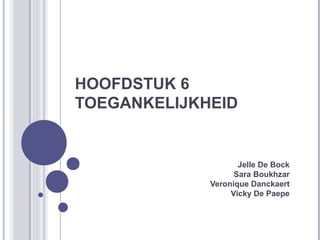
Hoofdstuk 6 ict zonder beperkingen
- 1. HOOFDSTUK 6 TOEGANKELIJKHEID Jelle De Bock Sara Boukhzar Veronique Danckaert Vicky De Paepe
- 2. TOEGANKELIJKHEIDSPROBLEMEN Didactisch Fysiek Cognitief Economisch
- 3. DIDACTISCH TOEGANKELIJKHEIDSPROBLEMEN Lln. met beperkingen meer auditieve en visuele ondersteuning nodig Lln. met beperkingen moeilijkheden met lange en complexe teksten
- 4. OPLOSSINGEN VOOR DIDACTISCHE TOEGANKELIJKHEIDSPROBLEMEN Klare taal tijdens lessen vb. Visualisatie Duidelijke teksten vb. www.wablieft.be Zie Hdst. 5: Specifieke aspecten van ICT gebruik en begeleiding van lln. met beperkingen
- 6. FYSIEKE TOEGANKELIJKHEIDSPROBLEMEN Motorische beperkingen probleem bij gebruik muis en toetsenbord
- 7. OPLOSSING VOOR FYSIEKE TOEGANKELIJKHEIDSPROBLEMEN Joystick i.p.v. muis Voordeel: Betere aanpassing Nadeel: Duur terugbetalingsregelingen Niet te koop in gewone winkels (gespecialiseerde diensten) Andere oplossing = aanpassen van gewone computermuis GRATIS
- 8. AANPASSEN VAN GEWONE COMPUTERMUIS Grootte van de muis Muissnelheid Dubbelkliksnelheid Nadelen: - verschuiven op tafel - regelmatig optillen - kan van tafel vallen - botst tegen toetsenbord - gebruik linkermuisknop + slepen - stilhouden + klikken
- 12. SPECIALE COMPUTERMUIZEN Joysticks uit de speciale handel Stick = bewegen van muiscursor soms alle richtingen sommige beperkt tot 4/8 richtingen Meestal meerdere muisknoppen links en rechts klikken slepen dubbelklikken vb. Funkey Joystick
- 13. AANPASSEN VAN HET TOETSENBORD Veel voorkomende problemen met toetsenbord: Indrukken van foute toetsen Drukken op 2 toetsen tegelijk Te lang blijven drukken Extreem traag typen (dr 1 van bovenstaande problemen) Eenhandig typen Oplossen: Via toegankelijkheidsopties onder configuratiescherm Gratis
- 14. AANPASSEN VAN HET TOETSENBORD Mogelijke aanpassingen: Herhaalsnelheid vertragen of herhaalsnelheid uitschakelen Plaktoetsen voor lln die met één hand/vinger typen Intensief gebruik van toetscombinaties voor lln die door motorisch beperking trager werken Toetsenbord op scherm voor lln die vlot werken met muis
- 15. AANPASSEN VAN HET TOETSENBORD
- 16. BEDIENING VIA ÉÉN OF ENKELE SCHAKELAARS Lln met ernstige beperkingen Geen muis of toetsenbord Gecombineerd met aangepaste computerprogramma's (ook eenvoudige) Actie-reactie software Gevorderden gebruiken éénfunctieschakelaar
- 17. SCHAKELKAST Schakelkast met twee knoppen: hier de ICON- schakelaar Allerhande vormen, afmetingen en kleuren Ze worden altijd aan de computer aangesloten via een speciaal schakelkastje Nadeel: Dit is een trage en omslachtige manier om de computer te bedienen.
- 18. AANPASSINGEN VOOR BLINDEN EN SLECHTZIENDEN Maken gebruik van een brailleleesregel Een uitgebreid gamma leesloepen en vergrotingssoftware Een voorbeeld van eenvoudige vergrotingssoftware is de magnifier
- 19. COGNITIEVE TOEGANKELIJKHEIDSPROBLEMEN vereenvoudigingen en dit zowel voor de hardware en de software Fysieke toegankelijkheidsproblemen oplossing: Trackballs
- 20. AANPASSINGEN VAN DE MUIS Grote muiscursor Muisknop verduidelijken Rechtermuisknop uitschakelen
- 21. AANPASSINGEN VAN DE MUIS Grote muiscursor Voordeel: Aandacht gaat naar de plaats waar er actie is
- 22. AANPASSINGEN VAN DE MUIS Muisknop verduidelijken Gekleurde etiketten op de linkermuisknop aanbrengen.
- 23. AANPASSINGEN VAN DE MUIS Rechtermuisknop uitschakelen Voordeel: rechtermuisknop geen functie meer heeft Nadeel: staat voor iedere gebruiker uitgeschakeld. Muis voorzien met één knop Chester Mouse.
- 24. AANRAAKSCHERMEN (TOUCH SCREEN) Direct contact. Er is een rechtstreeks verband tussen de plaats waar je drukt en de plaats waar er iets gebeurt. Nadeel: - Enige coördinatie nodig om het aanraakscherm te bedienen. - Duur en moeilijk verplaatsbaar.
- 25. AANPASSINGEN VAN HET TOETSENBORD Het gewone toetsenbord duidelijker maken Vereenvoudigd toetsenbord
- 26. AANPASSINGEN VAN HET TOETSENBORD Het gewone toetsenbord duidelijker maken Etiketten op het het toetsenbord plakken Je bepaalt zelf welke kleur , grootte van de letter en het lettertype Toetsen op het toetsenbord die je niet nodig hebt, kan je met blanco etiketten
- 27. AANPASSINGEN VAN HET TOETSENBORD Vereenvoudigd toetsenbord Minder toetsen. De toetsen zijn groter en hebben een grote letterprint hierop. Meestal hebben de toetsen duidelijke kleuren. Soms is een vereenvoudigd toetsenbord beschikbaar met kleine letters in plaats van hoofdletters. Je kan een vereenvoudigd toetsenbord zonder problemen gelijktijdig met een gewoon toetsenbord combineren. Het Clevy toetsenbord is hier een voorbeeld van.
- 28. AANPASSINGEN VAN HET TOETSENBORD Het toetsenbord ‘Intellikeys’ is hier een voorbeeld van. Een membraantoetsenbord is een toetsenbord waarop je een werkblad legt. Je kan ook je werkblad ook zelf ontwerpen. Nadeel: vraagt wel wat denk- en doewerk.
- 29. EENVOUDIGE SOFTWARE Aanpassingen voor de software mogelijk Criteria: Het programma moet je kunnen afstemmen op het niveau van de leerling. De leerling moet snel aan de slag kunnen. Het is handig als je de aangeboden oefeningen kan uitbreiden met zelfgemaakte toepassingen. Een goed regelbaar beloningssysteem.
- 30. TOEGANKELIJK INTERNET Soms gevaarlijk Oplossing: websites inperken vb MyBee.nl Leerling blijft binnen 1 website WAINOT = Internetten binnen een toegankelijke online- omgeving. Pretpark: - actualiteit - vrije tijd - spelletjes - leefwereld - thema’s
- 31. ECONOMISCHE TOEGANKELIJKHEIDSPROBLEMEN 1) - Duur - Terugbetalingsregelingen van het departement onderwijs en het VAPH 2) Onbestaande software door onvoldoende afzetmarkt Oplossing: - gratis aangepaste software - hardware bijna altijd terugbetaald door VAPH of cel speciale onderwijsleermiddelen.
Editor's Notes
- Er zijn verschillende toegankelijkheidsproblemen: didactische, fysieke, cognitieve en economische toegankelijkheidsproblemen. Deze toegankelijkheidsproblemen kunnen verschillende oorzaken hebben.
- Ons schoolsysteem is op tekst gebaseerd, dit is een ramp voor kinderen met een beperking. Deze kinderen hebben het moeilijk met lange en complexe teksten omdat ze meer auditieve en visuele ondersteuning nodig hebben.
- Veel lesmateriaal wordt te complex verwoord, vooral voor leerlingen met een beperking. Mogelijke oplossingen voor dit probleem zijn: - zorgen voor klare taal tijdens de lessen door moeilijke woorden bijvoorbeeld te visualiseren. - zorgen voor duidelijke teksten. Deze kan je bijvoorbeeld vinden op www.wablieft.be. Meer informatie hierover vind je op in hoofdstuk 5: Specifieke aspecten van ICT i.v.m. het gebruik en de begeleiding van leerlingen met een beperking.
- Kinderen met een motorische beperking hebben vaak problemen bij het gebruik van een muis en een toetsenbord.
- Mogelijke oplossingen zijn: Gebruik van een joystick i.p.v. een muis uitleg zie slide het aanpassen van een gewone computermuis Dit is een zeer aantrekkelijke oplossing aangezien dit gratis is en dus haalbaar is voor scholen.
- Grootte van de muis goede muis ligt goed in de hand anders moeilijk te bedienen Verlaging muissnelheid soms al vereenv. Maar lln moet muis verder bewegen om ze op de juist plaats op scherm te krijgen Dubbelkliksnelheid kan ook aangepast worden
- Mogelijk alternatief = trackball
- Wordt vaak ingezet voor lln met mentale beperking Duidelijk 2 verschillende acties: klikken en bewegen
- Bij joysticks uit de speciale handel beweegt men de muiscursor door te bewegen met de stick. Soms kan je deze stick bewegen in alle richtingen maar sommige sticks laten maar 4 of 8 richtingen toe. Meestal vind je op deze joysticks ook meerdere muisknoppen. Een knop om links te klikken, een knop om rechts te klikken, een knop om te slepen en een knop om te dubbelklikken. Een voorbeeld van deze joysticks is de Funkey Joystick. Deze joystick heeft knoppen in verschillende kleuren wat ervoor zorgt dat een kind deze makkelijker kan bedienen.
- Veel voorkomende problemen met het toetsenbord zijn: Indrukken van foute toetsen Drukken op 2 toetsen tegelijk Te lang blijven drukken Extreem traag typen (dr 1 van bovenstaande problemen) Eenhandig typen Dit kan opgelost worden via de toegankelijkheidsopties die je vindt in het configuratiescherm. Dit is ook zeer aantrekkelijk omdat het gratis is.
- Hierbij verschijnt er slechts 1 letter, ookal blijf je lang op een toets duwen. Voor hen zijn toetscombinaties zonder aanpassing moeilijk / onmogelijk. (vb. ctrl + alt + del) Plaktoetsen zorgen ervoor dat toetsen na elkaar ingedrukt mogen worden i.p.v. in combinatie met elkaar. ( vb. eerst ctrl, dan alt en daarna del) Wordt gebruikt om algemene werksnelheid op te drijven (vb. ctrl + o openen bestand; ctrl + x knippen; …) Hierbij klikt men op de letters die men wil schrijven
- ‘ actie-reactie software’. Hierbij drukt de leerling gewoon op de knop om een leuke animatie of geluid te krijgen. Éénfunctieschakelaar: hiermee puzzelen, communiceren, schrijven en zelfs de muis bedienen. Ze doen dit aan de hand van scanning. Bij scanning worden de verschillende opties één voor één overlopen. Wanneer de gewenste optie aangeduid is, drukt de leerling op de schakelaar.
- een brailleleesregel waarmee computerteksten zoals internetpagina’s of documenten omgezet worden in braille.
- Leerlingen met verstandelijke beperkingen hebben al snel een gevoel van “ ik kan het niet” of “ik snap het niet”. Toch kan ook voor hen de computer toegankelijk worden gemaakt het gaat dan meestal over vereenvoudigingen. Een klassiek voorbeeld hiervan zijn de trackballs. Ook voor kinderen met mentale beperkingen is de gewone muis immers vaak te moeilijk. Bij een trackball kan je steeds blijven rollen in de richting die de cursor uitmoet. Ook het uitsplitsen van de beweging met de bal en het klikken met de knop, vereenvoudigt de bediening.
- In Windows kan je kiezen voor een grote muiscursor. Dit doe je via: startknop › instellingen › configuratiescherm › muis › aanwijzers. Je kan kiezen voor muiscursors van verschillende groottes. Nog grotere, zeer opvallende en bewegende muiscursors kan je gratis downloaden op internet. ‘Large Pointers’ is een kant-en-klare set van 80 zeer duidelijke muiscursors.
- Je kan er voor zorgen dat de rechtermuisknop geen functie meer heeft. Dit heeft als voordeel dat de leerling geen ongewenst snelmenu op het beeldscherm krijgt. Bij sommige muizen kan je dit instellen. Als dit niet lukt, kan je hiervoor gratis software downloaden, bijvoorbeeld Basic Mouse - www.dolesoft.com .
- Je kan er voor zorgen dat de rechtermuisknop geen functie meer heeft. Dit heeft als voordeel dat de leerling geen ongewenst snelmenu op het beeldscherm krijgt. Bij sommige muizen kan je dit instellen. Als dit niet lukt, kan je hiervoor gratis software downloaden, bijvoorbeeld Basic Mouse - www.dolesoft.com . Je kan een extra muis op de computer voorzien die enkel één knop, nl. de linkermuisknop, heeft. De leerling kan dus niet fout klikken. Dit type muis is meestal een verkleinde muis. Deze is uitermate geschikt voor kinderhanden. Een voorbeeld hiervan is de Chester Mouse.
- Daarom kan je best eerst uitzoeken of het aanraakscherm de enige goede oplossing is.
- Werkblad zelf ontwerpen: Zo bepaal je zelf de inhoud van je toetsenbord. Je kan dan werken met enkel de aangeleerde letters of lettercombinaties of volledige woorden, al dan niet ondersteund door pictogrammen.
- Niet alleen de muis en het toetsenbord kunnen worden aangepast. Het programma moet je kunnen afstemmen op het niveau van de ll. Zowel wat betreft de bediening als de inhoud. Een goed regelbaar beloningssysteem werkt als een zeer waardevolle bekrachtiging.
- Personen met een verstandelijke beperking zijn op het internet soms een vogel voor de kat. MyBee.nl is een speciaal programma waar je websites mee kan inperken. Pretpark is in 5 rubrieken ingedeeld voor 3 niveau’s : licht, matig, ernstig.
- 2 economische toegankelijkheidsproblemen. Moeite doen voor een aanvraag in te dienen zodat de lln het meest geschikte materiaal kan gebruiken.